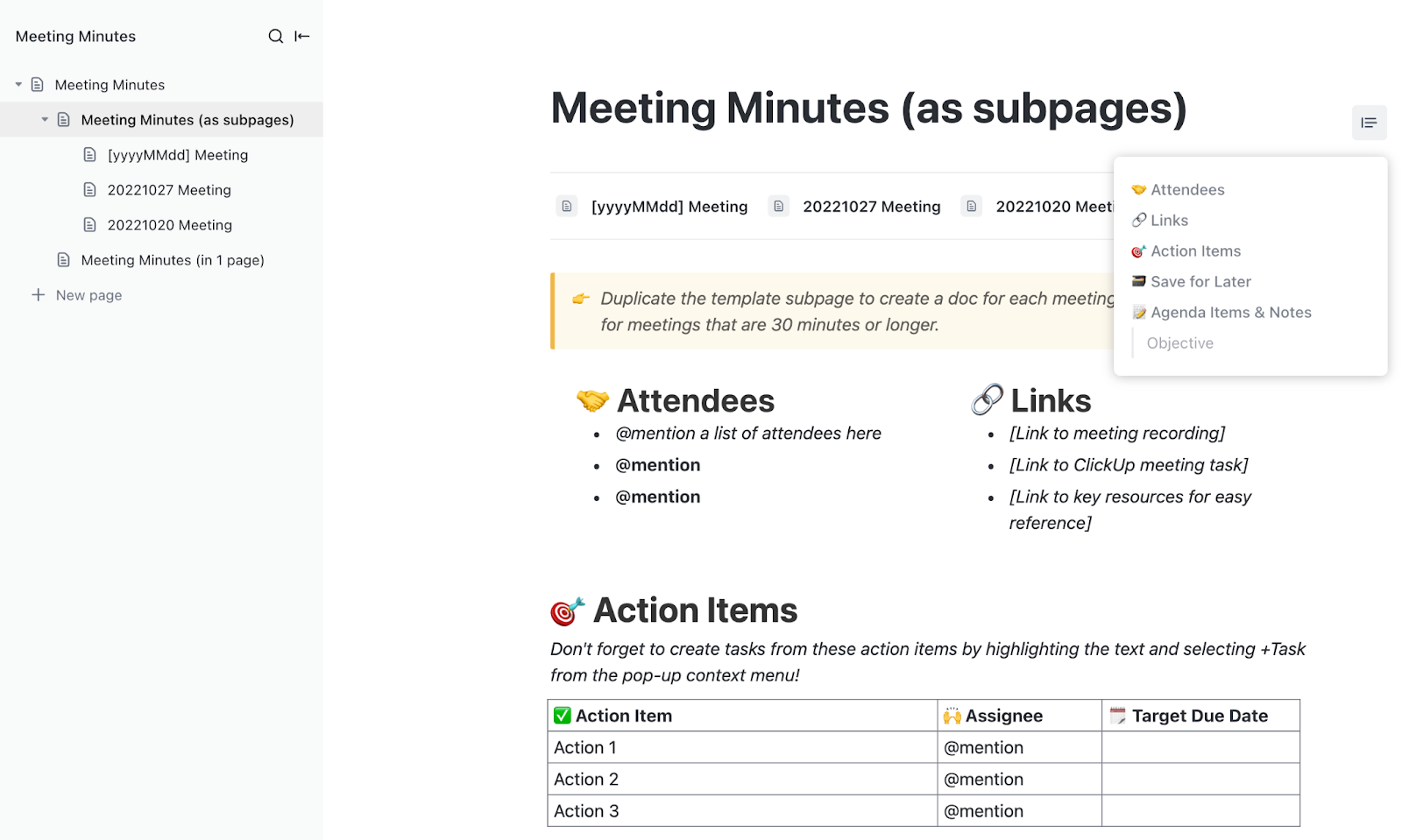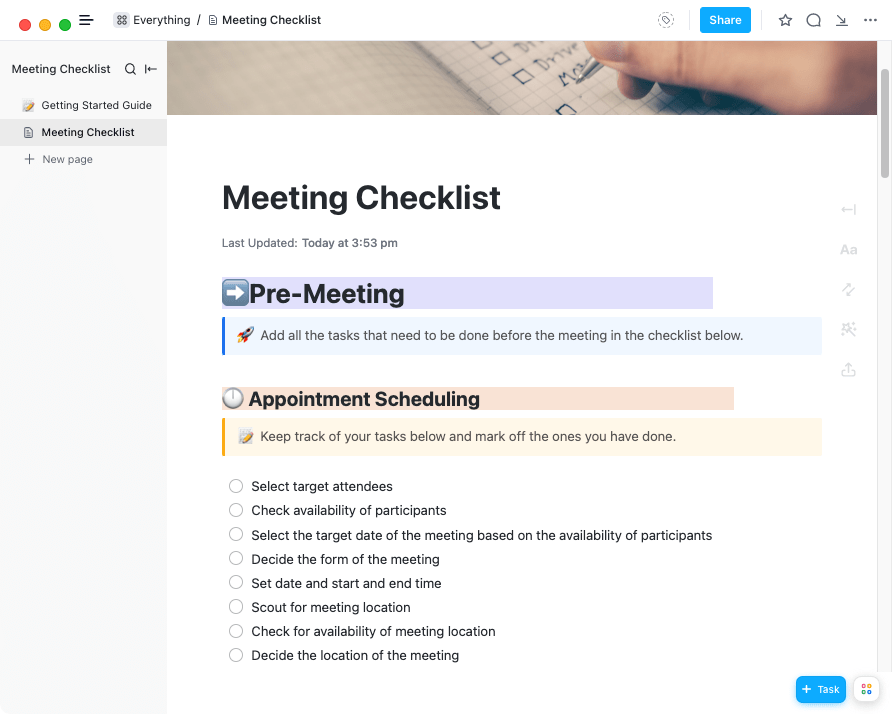ミーティング中にメモを走り書きし、書類の山に紛れ込ませることにうんざりしていませんか?
多くの人がこのような問題に直面していますが、メモを取る経験を向上させる簡単な解決策があります。
入力 ワンノート -Microsoftアカウントをお持ちの方に、柔軟で直感的なプラットフォームを提供する強力なデジタルノートアプリです。OneNoteを使用すると、簡単にメモを作成、整理、および管理することができますとアイデア、メモを取るのカオスを整理されたプロセスに変換します。
一番の魅力は?OneNoteはすべてのデバイスで同期されるので、ホームでもオフィスでも外出先でも、メモを常に持ち歩くことができます。
OneNoteの無料ミーティングテンプレートと、整理整頓、メモ取りの簡素化、進捗の追跡に役立つ代替オプションをご紹介します。
優れたOneNoteミーティングテンプレートとは?
理想的なOneNoteテンプレートは、すべての重要な情報をキャプチャし、よく整理されています。様々なタイプのミーティングに対応できるよう、カスタマイズが可能で、柔軟なプロバイダーである必要があります。
これらのテンプレートのレイアウトは、すっきりとわかりやすく、議論や決定を簡単に追跡できるものでなければなりません。
以下は、理想的なテンプレートが含むべき鍵セクションです:
- ミーティングの詳細: ミーティングの日時、場所、出席者のセクションが含まれているテンプレートを探しましょう。この情報をすぐに利用できるようにすることで、全員が同じページにとどまることができ、混乱を最小限に抑えることができます。
- アジェンダアイテム: 話し合われるすべてのトピックを優先度順にリストしたテンプレートを選びます。この機能により、出席者は事前に準備をすることができ、ミーティングを集中的かつ効率的に進めることができます。
- 主要な議論や決定事項を要約する専用の領域があるテンプレートを探す。こうすることで、細部にこだわることなく、重要なポイントを把握することができる。
- アクション・アイテム:*使用するテンプレートに、個人に割り当てられたタスクの概要を、期限とともに記載したセクションがあることを確認する。これにより、アカウント責任を促進し、進捗を簡単に追跡できるようにする。
- フォローアップ・タスク:フォローアップ・セクションがあるテンプレートを探しましょう。これにより、ミーティングの間に見落としがないようにし、タスク進捗の確認や次回のミーティングの準備など、必要なアクションをリストアップすることで継続性を保つことができる。
無料OneNoteミーティングテンプレートを使う
無料のOneNoteミーティングテンプレートを使う 無料OneNoteテンプレート ただし、OneNote for Windowsのデスクトップバージョンだけがテンプレートを完全にサポートしていることに注意してください。
テンプレートの使い方は以下の通りです:
- OneNoteを開き、「挿入」タブに移動します。
- ページテンプレート」をクリックして、ノートブックの右側にペインを開きます。
- ビジネスなどのテンプレートカテゴリをブラウズします、 ミーティングメモ プロジェクト管理
- ニーズに合ったテンプレートを選択し、必要に応じてカスタマイズする
ミーティング管理でもプロジェクト管理でも、OneNoteのテンプレートを使えば、一貫性を保ちながら整理整頓できます。Microsoftアカウントを使って、すべてのデバイスからテンプレートにアクセスできます。
それでは、標準的なビジネステンプレートをいくつかご紹介しましょう:
1.シンプルなミーティングメモテンプレート

このテンプレートは、メモを取り、整理するための構造化されたレイアウトを提供します。ミーティングのタイトル、日付、時間、場所、出席者、アジェンダアイテム、アクションアイテム、重要な日付、アナウンス、ディスカッションポイント、要約、次回のミーティングの詳細などのセクションが機能します。
このテンプレートを毎週のチームミーティングに使用すると、次のことが可能になります。 チェックリストを作る アジェンダアイテムのチェックリストを作成し、アクションアイテムを割り当て、ディスカッションポイントを文書化し、重要な決定事項を要約する。
鍵機能
- 説明責任とフォローアップを確実にするために、テンプレート内でアクションアイテムを直接割り当てます。
- 重要な日付を追跡できるため、期限や重要な発表を追跡できます。
- ディスカッションを効果的に要約し、決定事項や次のステップを明確にします。
チームメンバー、プロジェクトコーディネーター、部門見出しなど、非公式なミーティングに柔軟かつ組織的なアプローチを必要とする人に最適です。
3.個人ミーティングメモテンプレート

フォーマルミーティングメモのテンプレートは、以下のプロセスを合理化するために設計されています。
/テンプレート https://clickup.com/ja/blog/37112/meeting-minutes/ ミーティング議事録の作成と整理のプロセスを合理化するように設計されています。 /%href/
.このテンプレートを使えば、鍵になる部分をそれぞれのセクションに効率よくまとめることができます。
ミーティング後、さらに詳細を追加したり、アクションアイテムを割り当てたりしてメモを充実させ、最終的な議事録をチームと共有することができます。こうすることで、説明責任を明確にしながら、議論の記録を完了することができます。
主な機能
- すべての重要な情報のための指定されたセクションを使用して効果的にミーティングの詳細を整理する
- 新しいビジネストピックを記録し、チームに今後のディスカッションの情報を提供
- 未解決の問題を文書化し、今後のディスカッションで確実に対処できるようにする
チーム幹部や正式な委員会は、このテンプレートが正確なミーティング文書化と将来の参照に最適であることがわかります。
これら5つのテンプレートに加え、OneNoteのミーティングアジェンダテンプレートの活用もご検討ください。これらのテンプレートは、ミーティングのオブジェクトを整理し、重要な論点を概説し、参加者全員のアジェンダを確認するのに役立ちます。
続きを読む:
/参照 https://clickup.com/ja/blog/161780/how-to-prepare-for-a-meeting/ 5つのステップでミーティングを準備する方法 /%href/
会議にOneNoteを使うリミット
Microsoft OneNoteは便利なメモアプリですが、そのリミットがミーティング管理の効果に影響することがあります。
主な欠点をいくつか挙げてみましょう:
1.タスク管理機能のリミット
OneNoteではメモを取ったり、やることリストを作成したり、タスクを割り当てたりすることができるが、専用のプロジェクト管理ツールに比べると、タスク管理機能がしっかりしていない。
アクションアイテムを監視したり、時間経過とともにステータスを追跡したりする方法は組み込まれていないため、ユーザーは他のツールに頼らざるを得ません。
/に頼らざるを得ない。 https://clickup.com/ja/blog/71914/online-meeting-tools/ ミーティングツール /%href/
グーグルカレンダーなどの会議ツールを使って、期限やフォローアップタスクを管理する。
2.大規模プロジェクトのための複雑なナビゲーション
メモが積み重なると、さまざまなページやセクションをナビゲートするのが難しくなります。特に複数のミーティングやプロジェクトを管理する場合、鍵や必要な情報を見つけるのが難しくなります。ユーザーは、メモを整理して見つけやすくするために、余分な時間を必要とすることがよくあります。
3.テンプレートのカスタム機能の欠如
OneNoteにはいくつかのミーティングテンプレートがプロバイダーとして用意されていますが、複雑なミーティング用にカスタマイズするのは難しいかもしれません。アジェンダのアイテムやメモの取り方に特定のフォーマットが必要な場合は、オプションが不十分な場合があります。例えば、様々なミーティングタイプに合わせたフォーマットが必要な場合、OneNoteの内蔵テンプレートでは必要な柔軟性に欠ける可能性があります。
このような場合、プロジェクト管理やビジネスのニーズに合わせて新しいページを作成したり、テンプレートを拡張機能で変更したりする必要があります。その結果、複雑で大規模な組織要件については、OneNoteのこのようなリミットに対処するために、他のツールやテンプレートを利用する必要があるかもしれません。
💡プロヒント: チームは、次のことができます。
/参照 https://clickup.com/ja/blog/48663/types-of-meetings/ 様々なミーティングを開催できる /を開催することができます。
オンボーディングミーティング、1対1のミーティング、チェックインミーティング、ブレーンストーミングセッションなど、さまざまなタイプのミーティングを行うことができます。ミーティングに向かう前に、その目的に沿ったテンプレートを選択する。
やることは以下の通り:
- ミーティングの種類を特定し、最も適切なテンプレートを選択する。
- アジェンダを評価し、効果的なメモに必要なセクションを決定する。
- チームの目標に合わせてテンプレートをカスタマイズする。
- 参加者と事前にテンプレートを共有し、準備と参加意識を高める。
OneNoteミーティングテンプレートに代わるもの
OneNoteは基本的なミーティングのメモを取るには便利なツールですが、より複雑な要件を管理する場合にはそのリミットが表面化することがあります。このようなインスタンスンスでは、ClickUpのような堅牢なオールインワン生産性ツールを使用することで、ミーティング管理を大幅に強化することができます。
/参照 https://clickup.com/ ClickUp /%href/
は、タスク管理、チームコラボレーション、目標設定、コミュニケーションなどのための機能豊富なツール群を提供する包括的なプロジェクト管理ソフトウェアです。
さらに、ClickUpは、カスタマイズ可能なミーティングテンプレートの範囲を提供します。
/参照 https://clickup.com/ja/blog/14158/onenote-alternatives/ OneNoteテンプレートの代替となる。 /%href/
.これらのテンプレートは、ミーティングのプロセスを合理化し、メモの整理、進捗追跡、シームレスなコラボレーションを容易にできるように設計されています。
以下はその一例です:
1.ClickUp ミーティングテンプレート
ClickUpのミーティングアジェンダテンプレート
ソース その
/を参照してください。 https://clickup.com/templates/meetings-t-4389460 ClickUpミーティングテンプレート /%href/
はミーティングのプロセスを合理化し、コラボレーションを向上させ、重要な詳細を確実にカバーします。ミーティングがブレーンストーミングセッションであれ、構造化されたディスカッションであれ、この適応可能なテンプレートがすべてを整理してくれます。
ミーティングの目標に合わせてセクションを簡単に変更でき、アジェンダを出席者と事前に共有できるので、全員が準備万端で臨むことができます。
また、アジェンダ内に明確なアクションアイテムと期限を割り当てることで、全員に責任を持たせることができます。さらに、このテンプレートには、ミーティング後のフォローアップアクションを概説するスペースも含まれています。
鍵機能
- ミーティング目標に合わせてアイテムを追加、削除、並べ替えすることで、アジェンダを整理することができます。
- アジェンダに直接タスクと期限を割り当て、アカウントとフォロースルーを強化する。
- ミーティング後のフォローアップ行動を概説し、議論したアイテムの進捗を確認する。
- ミーティングのアジェンダを事前に出席者と共有する。
プロジェクト管理者は、構造化された週次チェックインを実施しています。これは、すべてのアクションアイテムがチームメンバーに割り当てられていることを保証します。
2.ClickUp ミーティング議事録テンプレート
ClickUpミーティング議事録テンプレート
ClickUpのミーティング議事録テンプレート は、チームミーティングのメモ取りと情報の整理を効率化します。あらかじめ用意されたページにより、ユーザーはアジェンダ、出席者、アクションアイテム、重要な決定を効率的に文書化できます。
OneNoteに代わる強力なツールとして、チームがミーティングの詳細を追跡し、タスクを効果的に割り当てるのに役立ちます。さらに、リアルタイムの更新と共有を可能にすることで、コラボレーションを強化し、全員が常に情報を把握し、アカウント責任を果たせるようにします。
鍵機能
- ミーティングメモから直接タスクを割り当て、出席者にタグを付けて説明責任を果たすことができます。
- フォローアップアクションとアジェンダアイテムの進捗を効率的に追跡します。
- 締め切りを設定し、テンプレートから直接シームレスなフォローアップタスクを作成します。
チームリーダー、マーケティング担当者、ミーティング中に構造化されたメモを必要とする部門に最適です。タスクの委任とフォローアップをシームレスに行い、すべてのアクションアイテムに効率的に対応できます。
3.ClickUpミーティングレポートテンプレート
ClickUpミーティングレポートテンプレート
その ClickUpミーティングレポートテンプレート ClickUpミーティングレポートテンプレートは、チームとクライアント間のフィードバックループを閉じたコミュニケーションを改善します。カスタムフィールドで効率的にメモを取ることができ、すべての詳細を把握することができます。
また、このテンプレートでは、ユーザーはアジェンダの概要、ディスカッションの要約、責任の所在を明確にし、説明責任を果たすことができます。
主な機能
- カスタムフィールドを使用し、ノートテイカー、ミーティング期間、ミーティングタイプ、ミーティング場所、ファシリテーターを整理することができます。
- 効率的な進捗管理のための責任分担とタイムラインの設定
- 出席者の総数を追跡してアカウント管理
プロジェクトマネージャーやマーケティングチームなど、クライアントや社内のミーティングでのコミュニケーションやアカウンタビリティを強化する必要があるチームに最適です。
4.ClickUp ミーティングチェックリストテンプレート
ClickUp One on Oneミーティングチェックリストテンプレート
その ClickUpミーティングチェックリストテンプレート は、ミーティングの準備と構成を強化するために設計されています。アジェンダアイテムの概要、必要な資料の準備、ミーティング前のタスクの割り当てを構造的に行うことができます。このチェックリストにより、ミーティング中に関連事項がすべて網羅されていることを確認し、チームの連携と生産性を維持することができます。
主な機能
- ミーティングのニーズに合わせてカスタマイズ可能なチェックリストを作成できます。
- ステータスアップデートとリマインダーを使用して、割り当てられたタスクを追跡します。
- 詳細なアジェンダの作成、ミーティング中のメモ、フォローアップの実施
ミーティングの準備のために構造化されたアプローチを必要とする管理専門家、マーケティングマネージャー、プロジェクトコーディネーターに最適です。
5.ClickUpミーティングメモテンプレート
ミーティングノート-1-メモ-テンプレート-Googleドキュメント
その ClickUpミーティングメモテンプレート を使用すると、ユーザーは効率的にディスカッションを整理し、アクションアイテムを追跡し、重要な決定をすべて一箇所で文書化することができます。ミーティング後に出席者とメモを簡単に共有できるため、明瞭性とアカウンタビリティを促進し、全員が情報を共有し、足並みをそろえることができます。このテンプレートは、あらゆるサイズのチームにとって特に有益で、ミーティングを集中的、組織的、生産的に保つことができます。
主な機能
- チームごとのニーズに合わせてテンプレートをカスタマイズ可能
- ミーティングプロセスの効率化と合理化で時間を節約
- チームメンバーが協力してミーティングメモを書き留めたり、整理したりすることができます。
ミーティングの文書化を強化したいチームに最適です。例:週1回のミーティングでは、チームでこのメモを使用し、ミーティングの概要を説明することができます。 ミーティングアジェンダ を作成し、メモを取り、アクションアイテムをメンバーに割り当てることで、明確性とアカウンタビリティを確保する。
チームミーティングは単調である必要はありません。やることは、エンゲージメントを高めるためのしっかりとした戦略を持つことだけです。
やることは以下の通り:
- 各ミーティングを具体的な目標から始め、話し合いの焦点を絞る。
- さまざまなことを調べる /参照 https://clickup.com/ja/blog/126030/team-meeting-ideas/ 創造的なミーティングのアイデア /%href/ テーマ別のミーティングやチームビルディングのためのゲームなど、さまざまな創造的なミーティングのアイデアを検討し、実行する。
- 個人やチームの功績を称える時間を設け、前向きな雰囲気を醸成する。
6.ClickUp ミーティングトラッカーテンプレート
ミーティングトラッカー
と ClickUpのミーティング・トラッカー・テンプレート ClickUpのMeeting Tracker Templateを使えば、チームはミーティングの包括的な記録を管理できます。このテンプレートにより、ユーザーはミーティングの日付、出席者、アクションアイテムを監視し、アカウントと効果的なフォローアップを確保することができます。文書化のための構造化されたフォーマットを提供することで、チーム内の組織と生産性を向上させます。
主な機能
- カスタムステータス(「閉じた」、「開いた」、「進行中」など)を使用してミーティングの進捗状況を監視できます。
- ミーティングタイプ、場所、リーダー、ファシリテーター、ノートテイカーのカスタムフィールドを含む
- ボード、ミーティング、カレンダー、テンプレートガイドなどのビューにアクセスし、簡単に管理することができます。
様々なビジネスサイズのチームリーダーやマネージャーは、このテンプレートを使ってコミュニケーションと透明性を向上させることができます。
7.ClickUp ミーティング名簿テンプレート
ClickUp ミーティング名簿テンプレートで簡単に出欠を追跡しましょう。
ClickUpのミーティング名簿テンプレート を使えば、チームはミーティングへの出席を管理し、参加意識を高めることができます。ユーザーは簡単に参加者情報を追跡し、出席を監視し、フィードバックを収集することで、アカウントとコミュニケーションを強化できます。
このテンプレートは、ハイブリッドまたはリモートの従業員を持つチームのための包括的なリモート出席ソリューションです。仮想参加者をシームレスに追跡し、出席を記録し、ファシリテーター、タイムキーパー、ノートテイカーなどの特定の役割を割り当て、ミーティングへの体系的なアプローチを維持することができます。
鍵機能
- リストビュー、ガントチャートビュー、カレンダービューなど、さまざまなビューにアクセスし、ニーズに合わせてテンプレートをカスタマイズできます。
- 決定事項、フォローアップ、タスクをメモし共有することで、全員が同じページを見ることができます。
- ミーティングのタイトル、日付、場所、プロジェクト情報、重要なアクションアイテムを1つのスペースに記録可能
対面ミーティングと遠隔ミーティングの両方を管理する組織に最適です。チームリーダーは、すべての出席者のアカウントを確認し、効果的に役割を割り当て、コミュニケーションを合理化するために使用することができます。
8.ClickUpミーティングメモ風テンプレート
ミーティング-メモ-スタイル-メモ-テンプレート-Googleドキュメント
その ClickUpミーティングメモスタイルテンプレート を使えば、議論の鍵、決定事項、アクションアイテムを整理されたフォーマットで文書化できます。このテンプレートを使えば、過去のメモを簡単に参照し、見直すことができます。
また、このテンプレートは、チームメンバーがリアルタイムで貢献し、結果について足並みをそろえることができるように、共同でのメモ取りをプロモーションし、説明責任とコミュニケーションを強化します。これにより、ミーティングプロセスが最適化され、全員が確実に情報を入手し、参加できるようになります。
鍵機能
- 議論の鍵、決定事項、アクションアイテムを整理されたフォーマットで記録し、参照しやすくします。
- ミーティング中にチームメンバーがメモに貢献できるようにする
- 過去のミーティングメモを素早く参照し、進捗を追跡し、成果の整合性を確認することができます。
プロジェクト戦略担当者やマネージャーで、ディスカッションを効果的に文書化し、プロジェクト目標に対するチームの連携を確保する必要がある方に最適です。
9.ClickUp 1対1のミーティングテンプレート
マンツーマンミーティング
その ClickUp 1対1のミーティングテンプレート マネージャーとチームメンバーとの1対1のミーティングを効果的に行うためのテンプレートです。議論のポイントを文書化し、目標を設定し、アクションアイテムを追跡するための構造化されたフレームワークを提供します。このテンプレートは、コミュニケーションとアカウンタビリティを向上させ、両者のオブジェクトと進捗の整合性を維持します。
鍵機能
- ミーティング進捗状況フィールドを使用して、ミーティングのステータスを監視し、フォローアップやタスクが完了したことを確認する。
- ミーティング出席者フィールドで出席者を記録し、過去のミーティングを整理・参照
- ミーティング中に重要なポイントやアクションアイテムをメモし、アカウントに記録。
Ideal for: プロジェクト管理者は、毎月のパフォーマンスレビューの際にこのテンプレートを使用して、重要なポイントをメモし、アクションアイテムを追跡し、必要なすべての参加者が出席し、通知されていることを確認することができます。
10.ClickUp 全員ミーティングテンプレート
ClickUp 全員ミーティングテンプレート
ClickUpの全員ミーティングテンプレート は、大規模なチームの集まりを効率化し、効果的なコミュニケーションとコラボレーションを可能にするために設計されています。ユーザーはアジェンダを整理し、ディスカッションを文書化し、アクションアイテムを追跡することができます。
このテンプレートは特に、目標の調整、最新情報の共有、組織内の共同体意識の醸成に役立ちます。また、遠隔地からの参加も可能なため、分散しているチームでも利用しやすくなっています。
鍵機能
- チームのニーズに合わせた、明確で魅力的なアジェンダを作成できます。
- ミーティング中に鍵となる決定事項やアクションアイテムを効率的に追跡
- チームメンバー全員からの貢献を促し、包括性を促進します。
- カスタマイズ可能な複数のビューを使用して、ミーティングのタスクと進捗を可視化
チームマネージャーからエグゼクティブまで、チームメンバー全員が参加する全社的なミーティングに最適です。
ClickUpでミーティングを効率的な生産性セッションに変えよう
どんなに効果的なメモの取り方をしていても、常に改善の余地はあります。その点、OneNoteのテンプレートはメモの整理やミーティングのアジェンダ作成に役立ちます。
しかし、より包括的なプロジェクト管理とメモ機能をお探しなら、OneNoteのテンプレートが最適です、
/参照 https://clickup.com/ ClickUp /をお勧めします。
の方が優れています。カスタマイズ可能なテンプレートとアクションアイテムや決定事項を追跡するツールを備えたClickUpは、コラボレーションと生産性を高めます。ワークフロー全体に簡単に統合しながらミーティング管理を最適化できます。では、なぜ待つのでしょうか?
/参照 https://clickup.com/signup ClickUpに登録する /クリックアップ
に登録し、今すぐミーティング管理体験を向上させましょう!